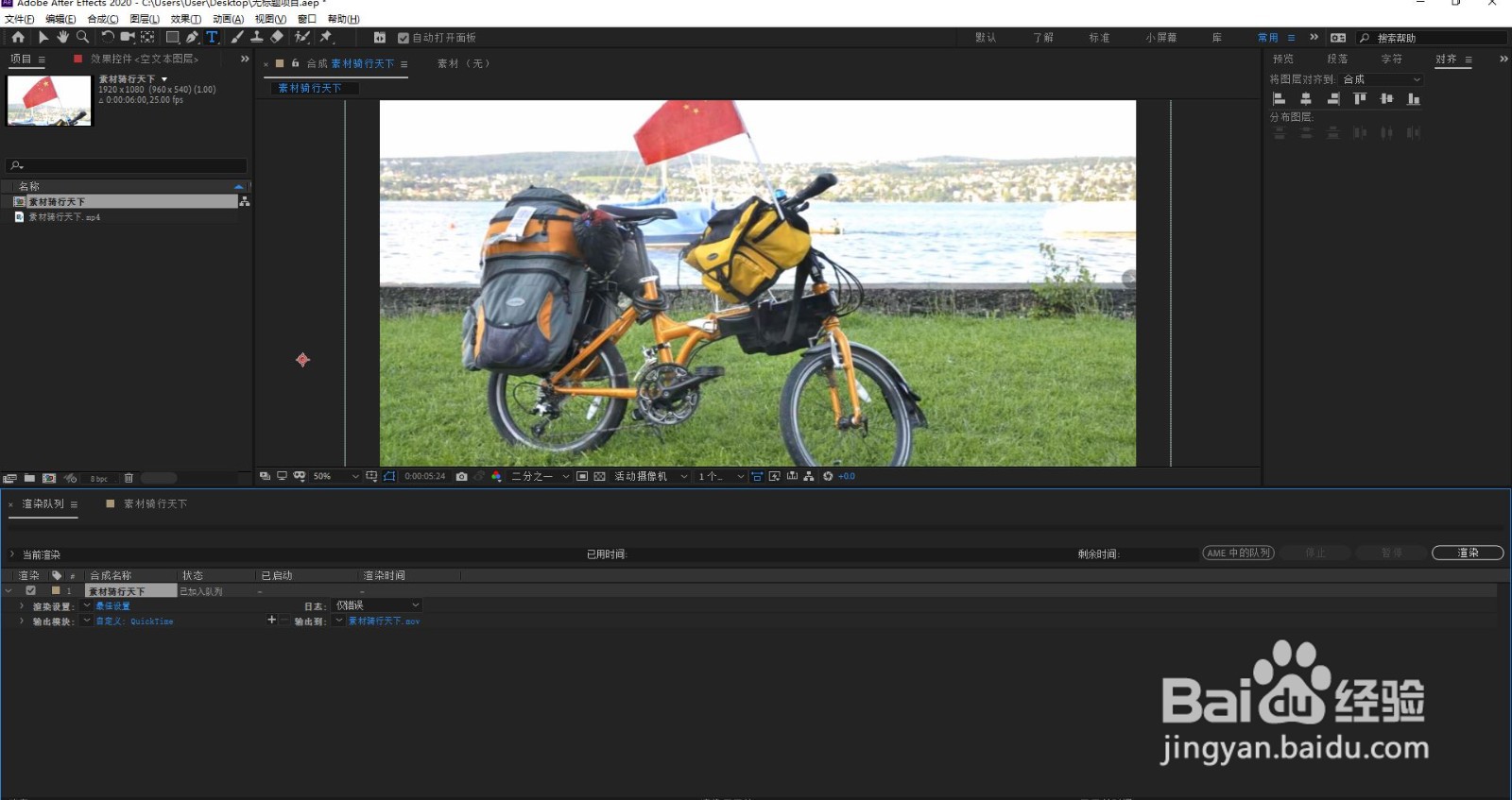AE制作最简单的文字动画片头
1、打开AE软件。
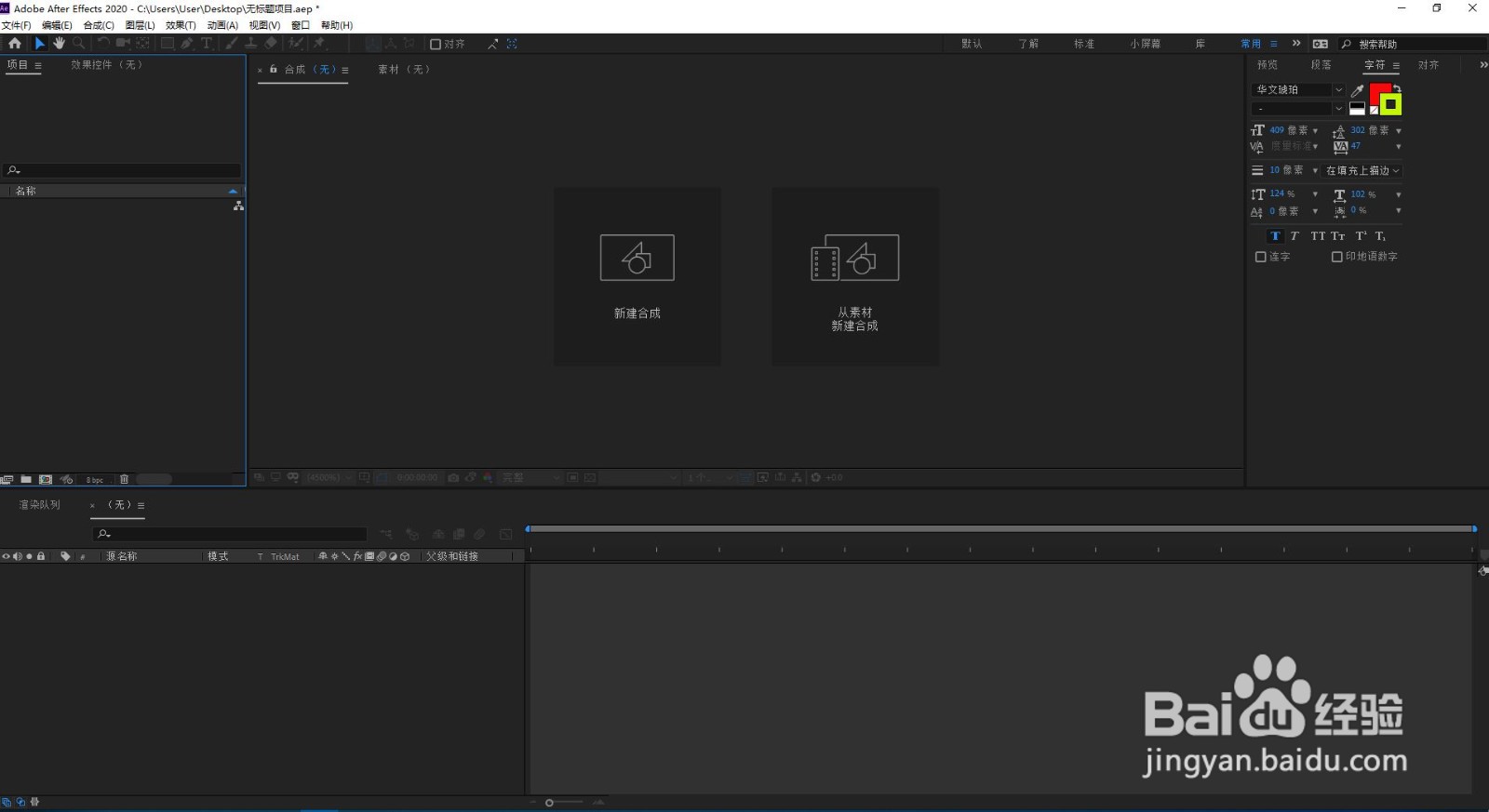
2、点击“合成” - “新建合成”。
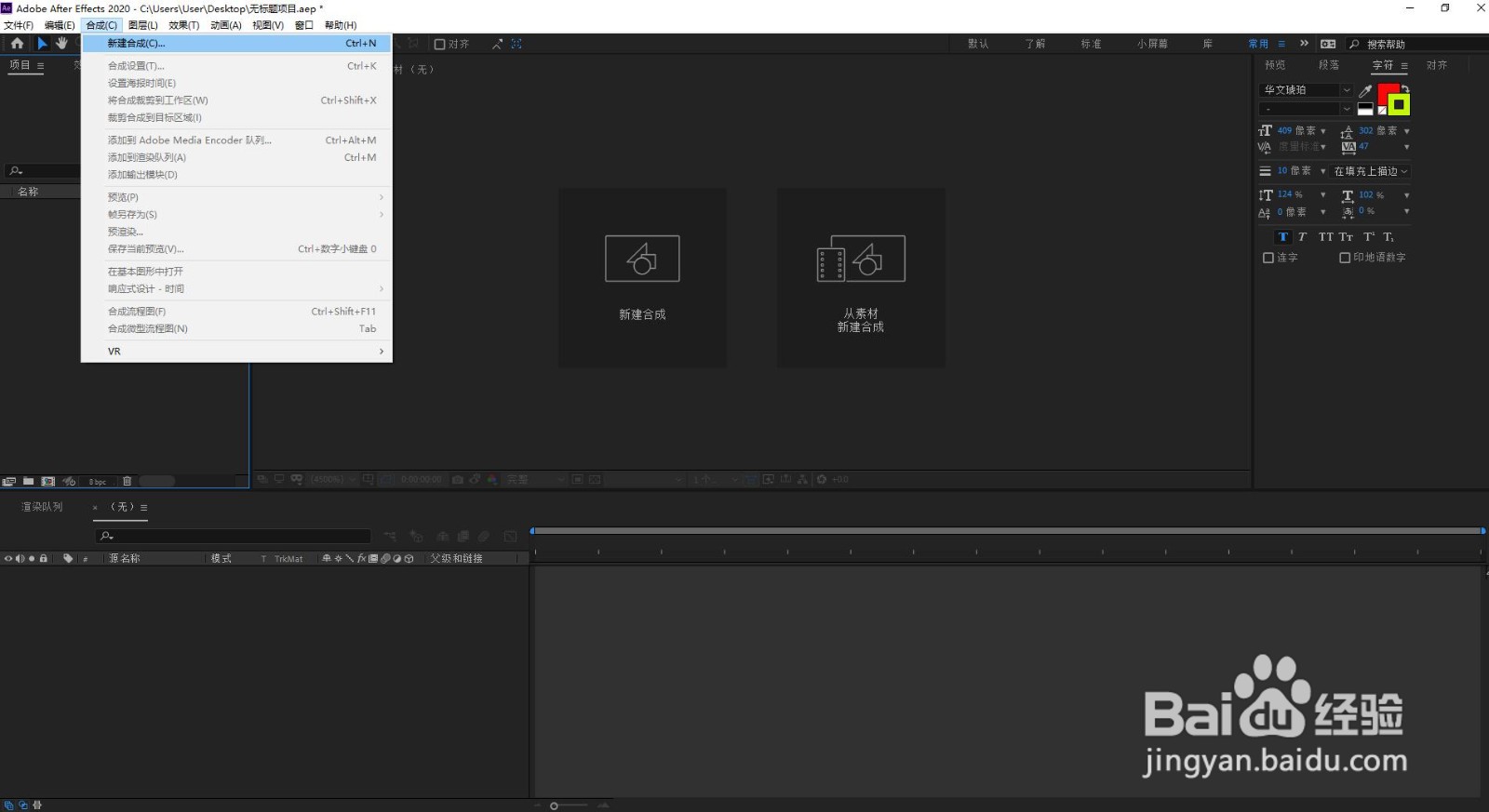
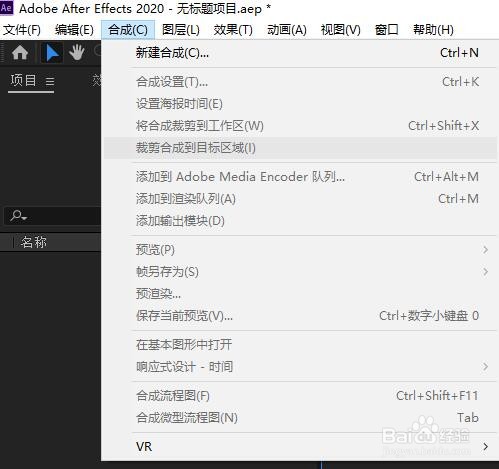
3、新建合成的名称为“AE制作最简单的文字动画片头”,预设为”HDTV1080 25“,像素长宽比为”方形像素“,持续时间为”6秒”,点击“确定”。
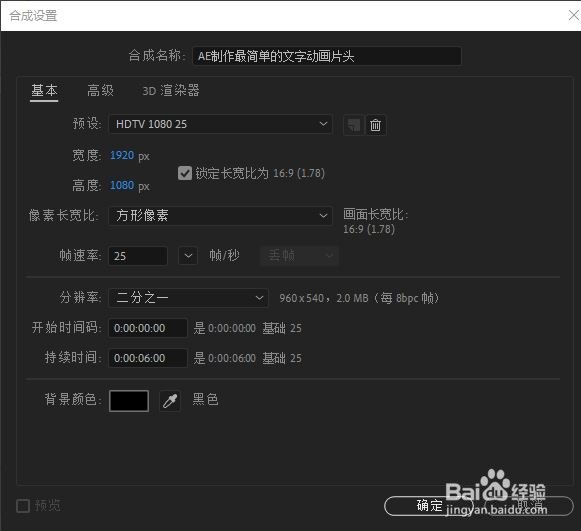
4、双击项目面板导入素材,调整素材的尺寸,将素材拖到时间线面板。
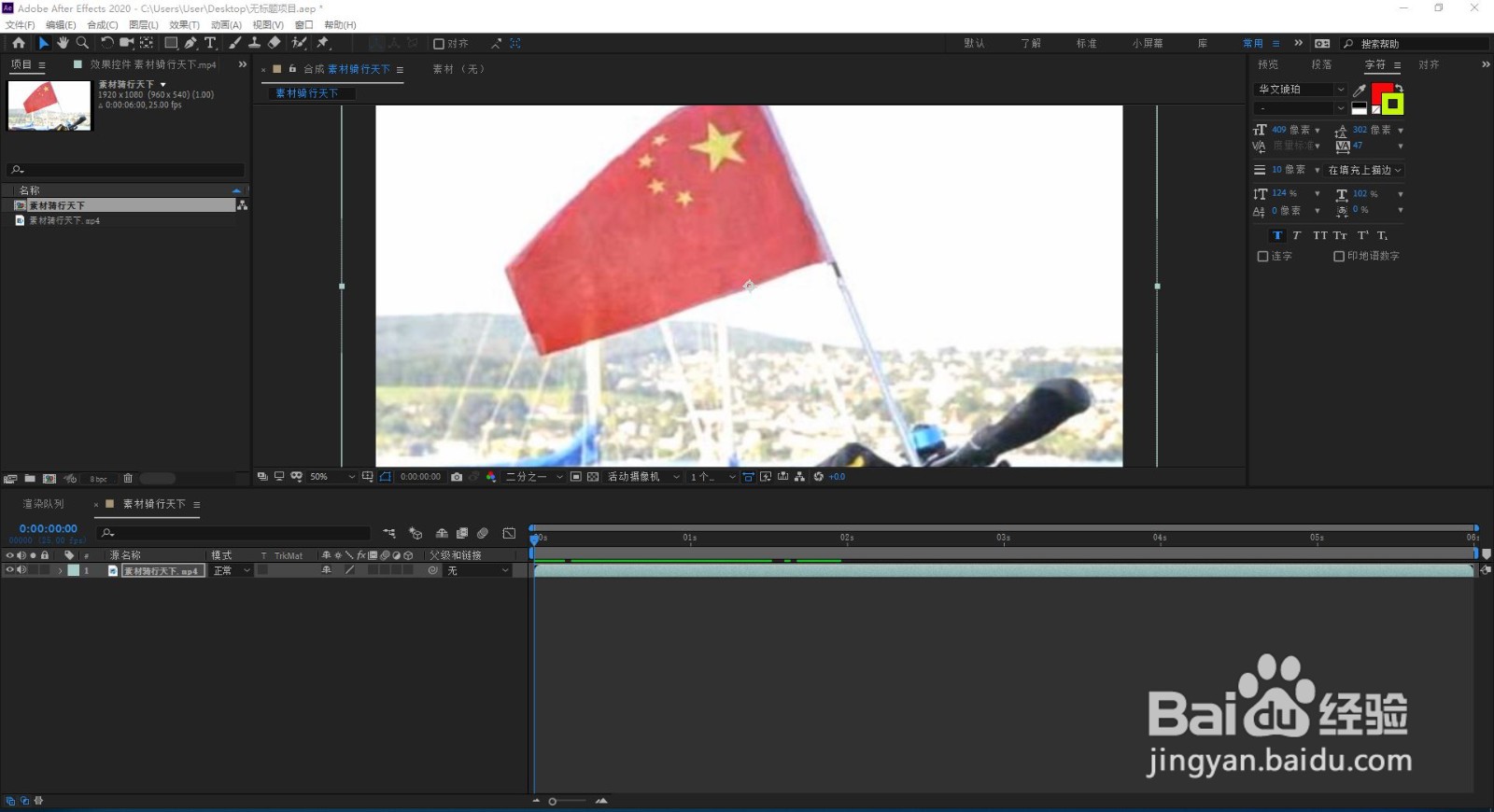
5、点击工具栏上的文字“哌囿亡噱T”,在合成面板上制作文字,在右侧的字符面板上调整文字的属性。最后打开”对齐“,点选”居中对齐“和”垂直对齐“。

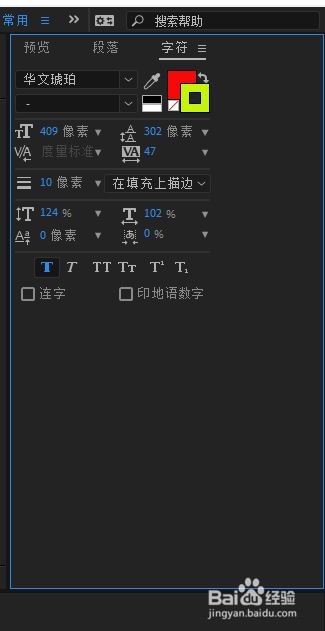
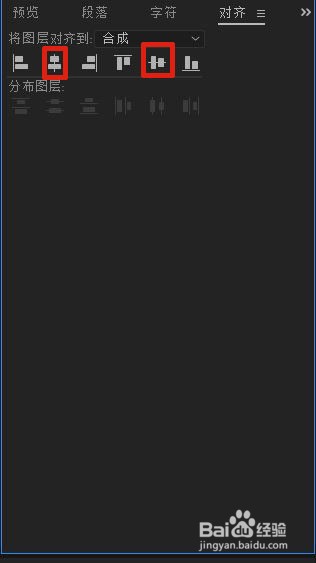
6、展开时间线面板左下方文字属性中的“位置”、“缩放”和“不透明度”。

7、点亮"位置争犸禀淫"、"缩放"和"不透明度"前面的码表,将“缩放”和“不透明度”调整为0.

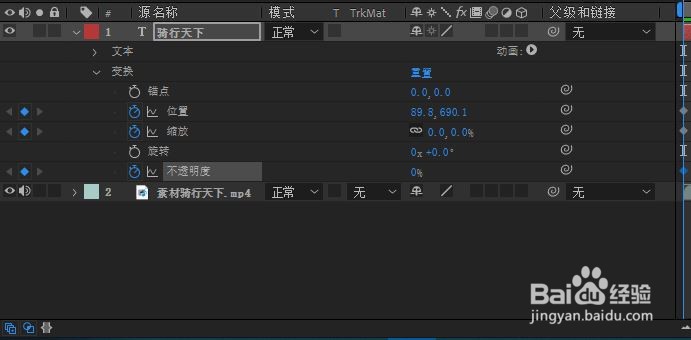
8、将时间线指针向右拖动一段距离,调整“位置“、“缩放”和“不透明度”至合适
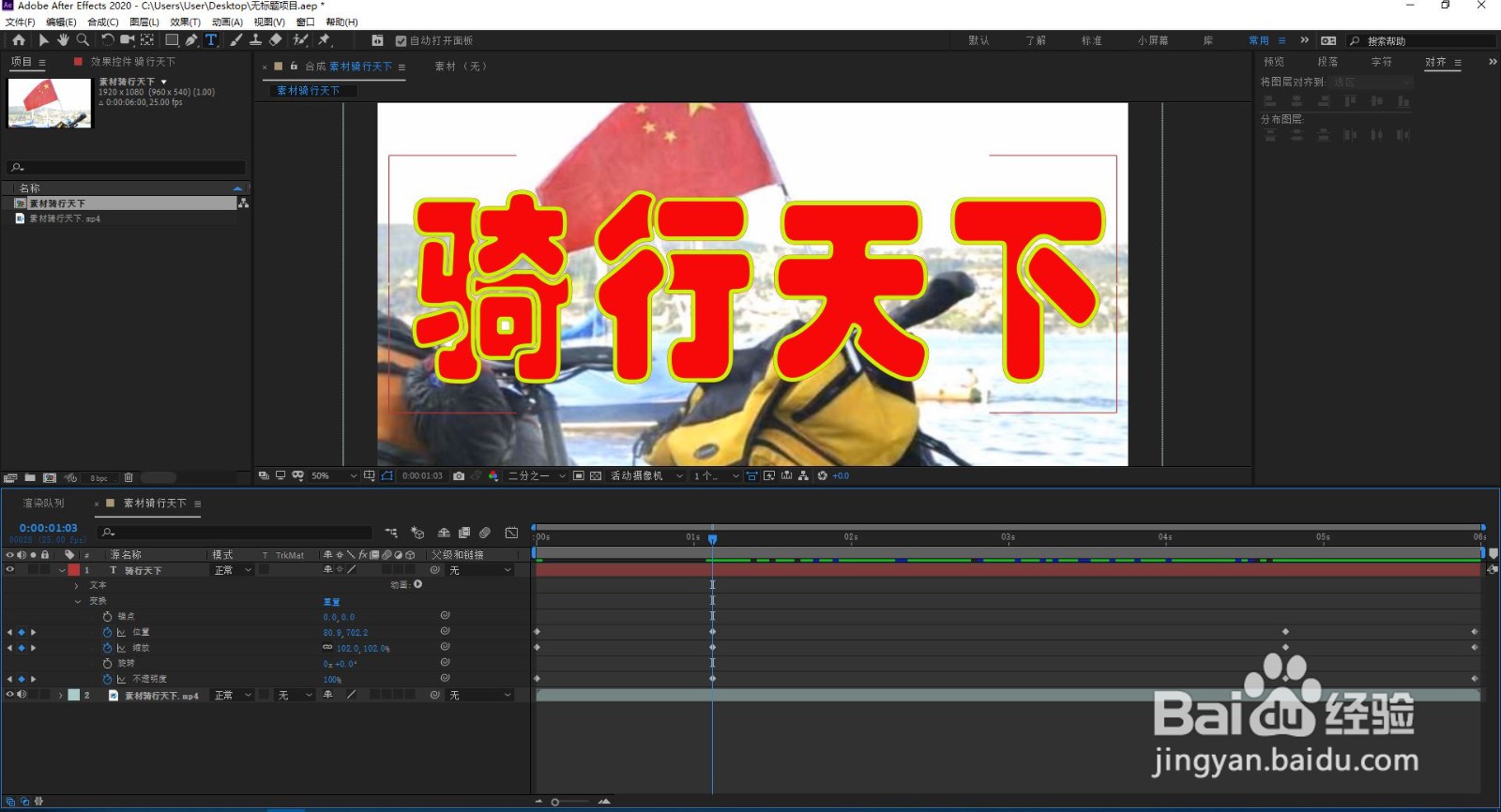
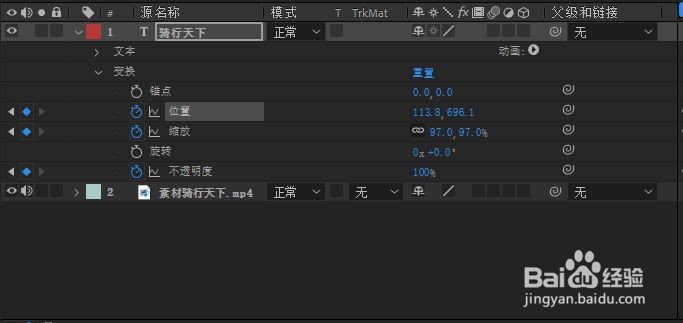
9、将时间线指针向右拖动一段距离,将“位置“、“缩放”和“不透明度”前面的码表点亮,其数值保持不变。
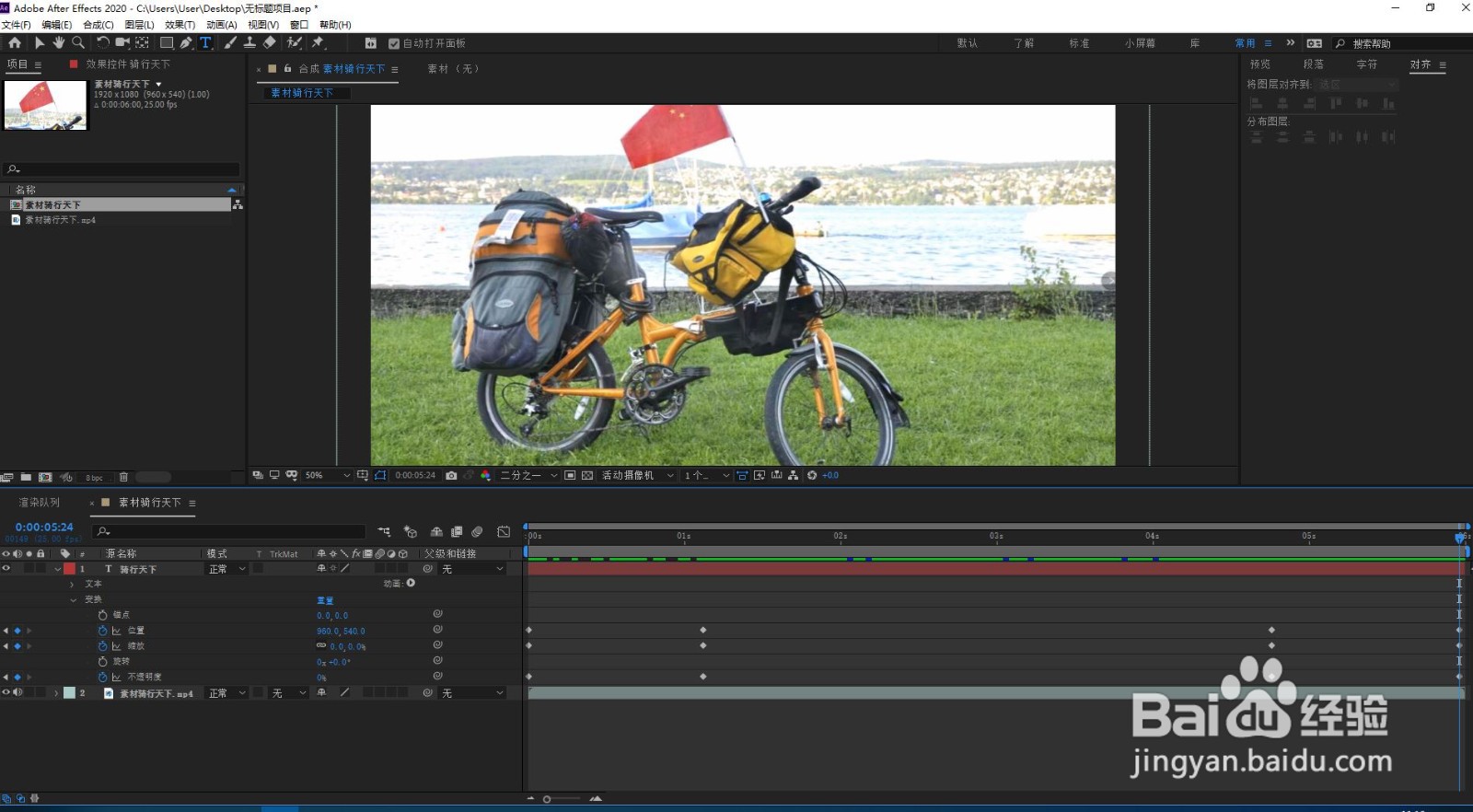
10、将时间线指针向右拖至结束位置,将“位置“、“缩放”和“不透明度”调整0,制作完成。
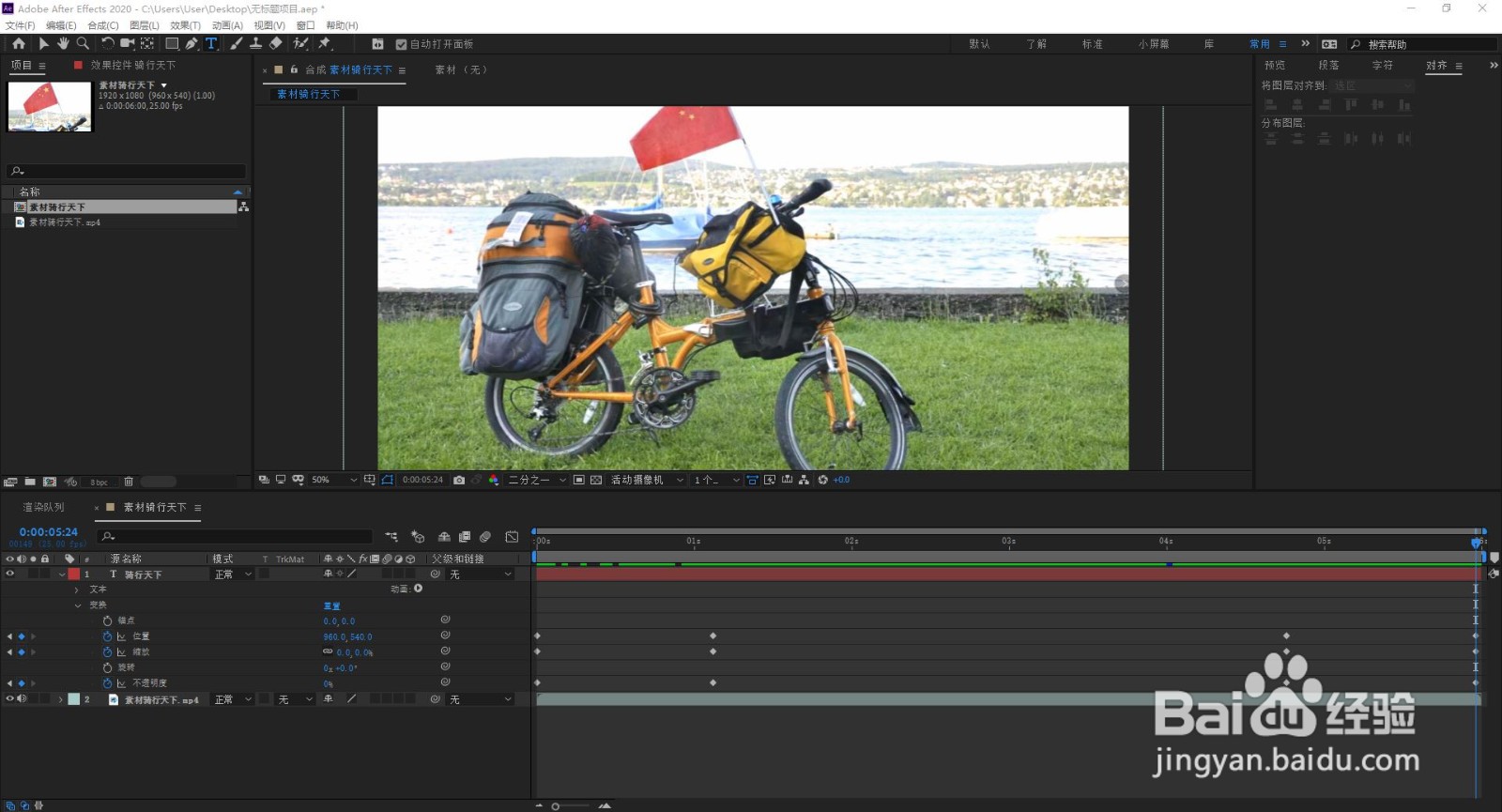
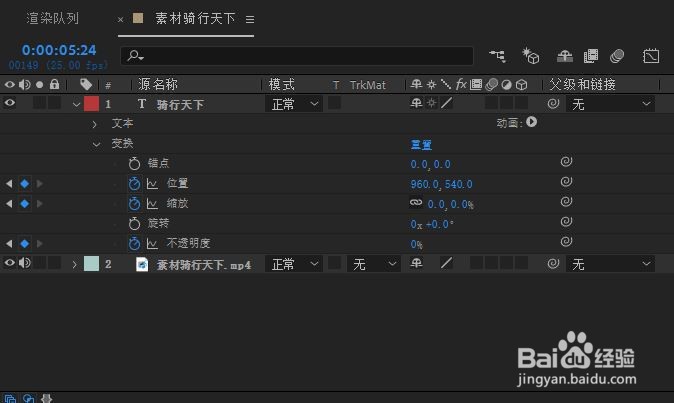
11、点击“文件” - “导出” - “添加到渲染队列”,点击保存。。
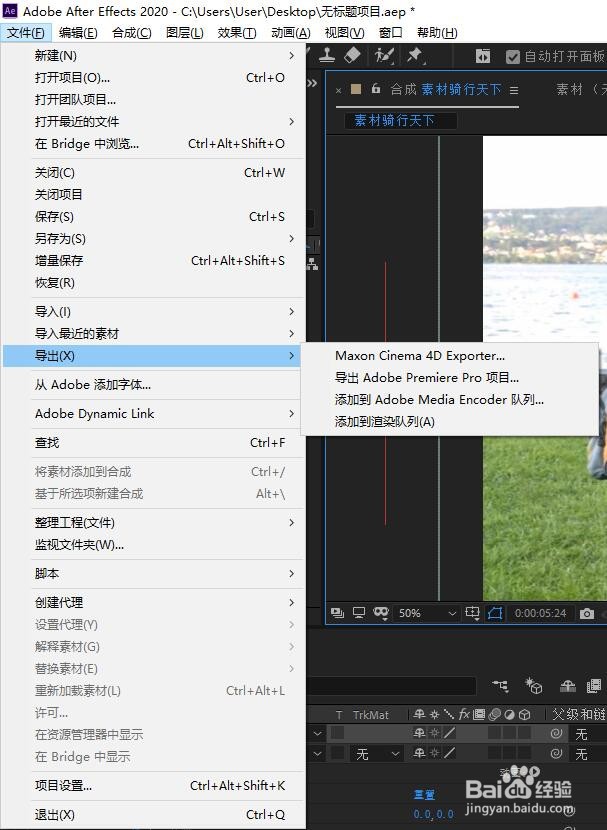
12、将”输出模块的“无损”改为“QuickTime“后,点击”渲染“。